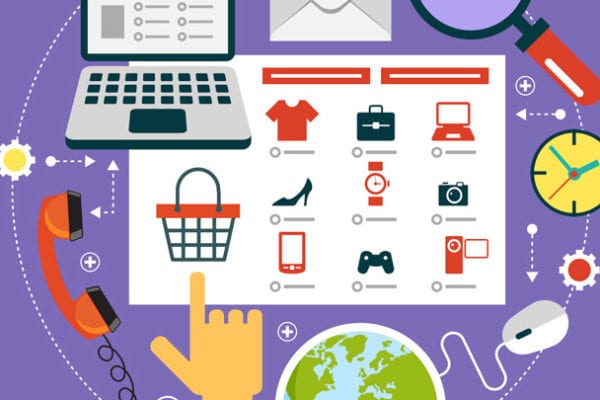В магазинах товаров для рукоделия регулярно появляются схемы для вышивки крестиком или полукрестиком. Это очень удобно, но в какой-то момент каждой мастерице хочется создать что-то свое. Это может быть понравившийся пейзаж или даже портрет Но рисовать умеют не все. При наличии компьютера схему можно сделать и из фотографии.

 Вам будет интересно:Как сшить хвост русалки
Вам будет интересно:Как сшить хвост русалки
Вопрос «как сделать маску змея горыныча(3х головый) своими руками да и из подручных средств» - 1 ответ
Вам понадобится
- - фотография;
- - компьютер с Adobe Photoshop;
- - сканер.
Инструкция
Фотографию с цифрового аппарата перенесите прямо в компьютер. Если же вы хотите сделать схему по старой фотографии или располагаете только пленочным фотоаппаратом, снимок необходимо отсканировать. Слишком большое разрешение не нужно, достаточно стандартных 300 dpi. Маленькую фотографию целесообразно увеличить при сканировании или при обработке.
Откройте фотографию в Adobe Photoshop. В первый момент вам может показаться, что в ней слишком много оттенков и что вы не располагаете таким количеством разных ниток. Не исключено, что несколько моточков мулине вам придется докупить, но не торопитесь. После обработки снимков оттенков в нем станет существенно меньше.
Зайдите в верхнее меню и найдите выпадающее меню «Изображение».Щелкните левой клавишей мыши, и у вас появится целый столбик надписей. В разных версиях программы ищите либо строчку «Коррекция», либо «Настройки». Встаньте на эту строчку. Перед вами появится еще одно выпадающее меню. Найдите надпись «Постеризовать»
Перед вами выскочит окошко, в которое нужно вставить цифру. Именно от нее зависит, сколько цветов останется в палитре. Чем меньше уровень — тем меньше оттенков основного цвета. Поставьте, например, цифру «4». Можно использовать предпросмотр. Если нужный уровень вас устроил, нажмите «ОК».
Снова посмотрите на верхнее меню и найдите надпись «Фильтр». В выпадающем меню найдите вам нужна строчка «Оформление». Программа предлагает выбрать несколько вариантов оформления. Выбрав «Мозаику», вы снова увидите перед собой маленькое окошко, в котором нужно поставить цифру. Поэкспериментируйте. Оно устанавливает размер и количество квадратиков. Оптимальный вариант для небольшой вышивки — от 4 до 6. После этого примените фильтр «Резкость». Фотография у вас уже разделилась на клеточки, осталось только сделать их более видимыми.
Включите опцию «Сетка». Она находится в верхнем меню под надписью «Вид». У вас появится сеточка из вертикальных и горизонтальных линий. Выровняйте по ней изображение. Через каждые 10-11 клеточек проведите вертикальные и горизонтальные линии, параллельные направляющим. Сделать это целесообразно с помощью меню «Инструменты», которое находится обычно слева. Выберите там инструмент «Линия», проведите одну, скопируйте ее, а остальные вставьте и сдвиньте на нужные места. Распечатайте изображение на весь лист.
Полезный совет После применения опции "Мозаика" может возникнуть необходимость увеличить изображение, не сглаживая квадратиков. Данная программа не всегда позволяет это сделать. В таком случае увеличьте изображение в любом просмотрщике и сделайте скриншот. После этого откройте программу Paint, пересохраните изображение и снова откройте его в Adobe Photoshop.
Можно также растянуть изображение до нужного размера при печати, установив нужный размер страницы.
Источник